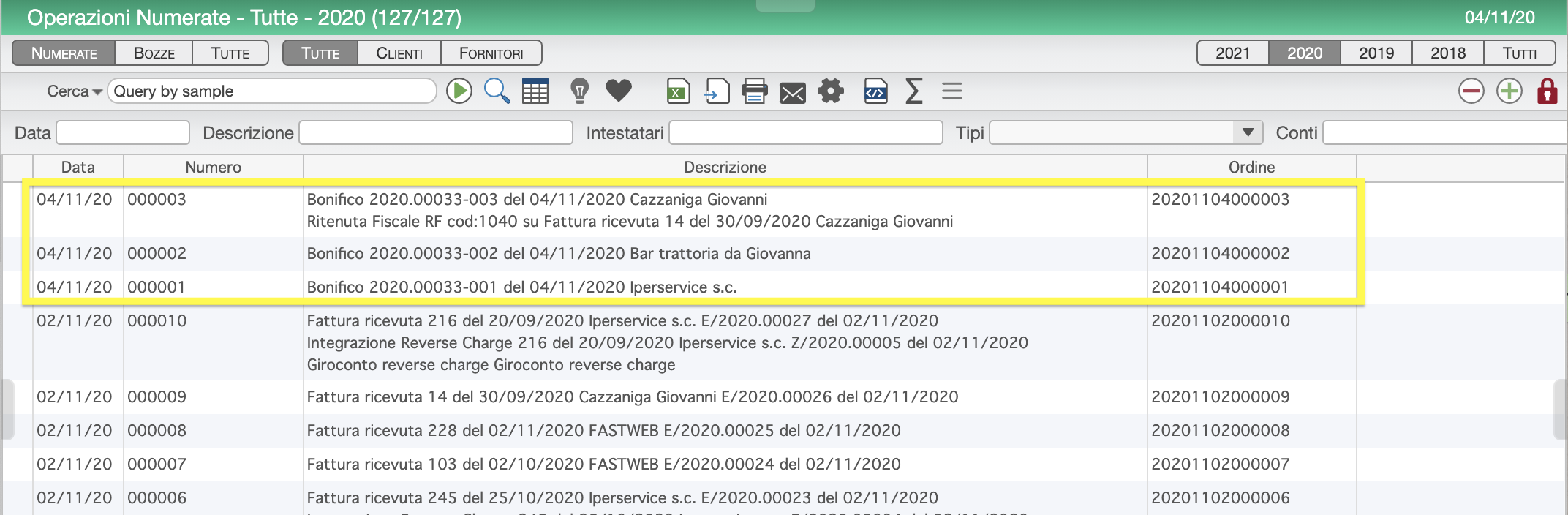Disposizioni di bonifico¶
Prima di procedere con la creazione di una disposizione di pagamento, è necessario verificare:
di aver opportunamente settato nelle preferenze i paramentri relativi ai bonifici
di aver inserito i codici IBAN dei fornitori che si vuole pagare tramite bonifico ed il codice BIC per i fornitori esteri
Esistono due modi per effettuare e contabilizzare bonifici multipli ai fornitori:
direttamente dalla selezione delle scadenze mensili: è consigliabile questo metodo se abitualmente ci sono poche scadenze arretrate, o comunque se si preferisce selezionare i pagamenti da effettuare su base mensile
passando per una procedura di approvazione dei pagamenti : è consigliabile questo metodo se abitualmente ci sono molte scadenze da tenere sotto controllo e si preferisce gestirle per fornitore, oppure se l’operatore che esegue i pagamenti non coincide con il supervisore che li approva
Come creare una disposizione a partire dalle scadenze¶
Ricapitolando, questi sono i passaggi da seguire per creare una disposizione di pagamento:
aprire la pagina
Disposizionie premere il bottone in basso a destracrea disposizione
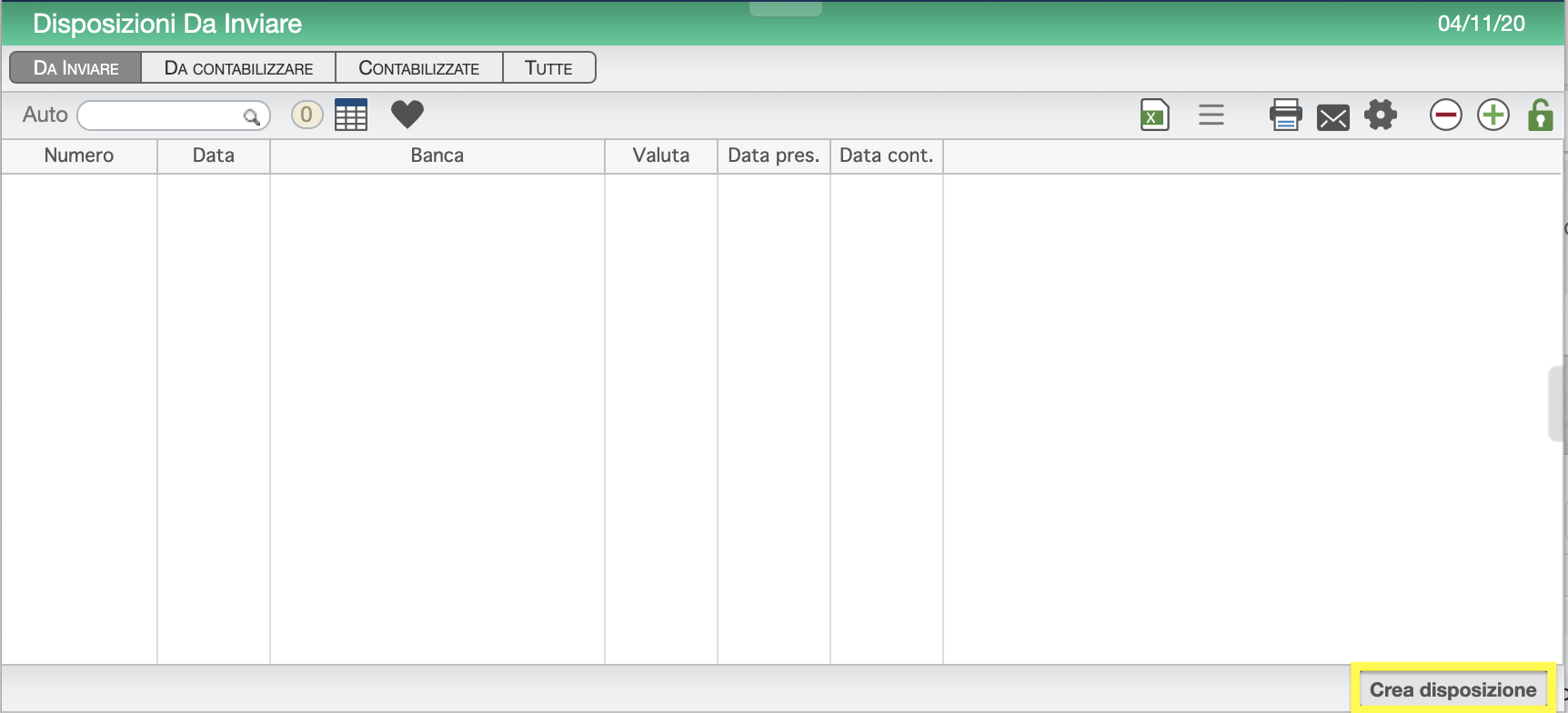
si apre una schermata che contiene tutte le scadenze aperte, ad eccezione delle fatture fornitore non autorizzate , suddivise per mese di scadenza. È possibile selezionare nella barra in alto uno o più mesi, anche non consecutivi, per visualizzarne le relative scadenze (per una selezione multipla tenere premuto il tasto Alt). La colonna
Ibanmostra il semaforo rosso nel caso in cui risultino mancanti sia l’Iban del fornitore che quello della fattura; in tal caso è necessario andare a completare l’anagrafica del fornitore con questo dato prima di procedere.
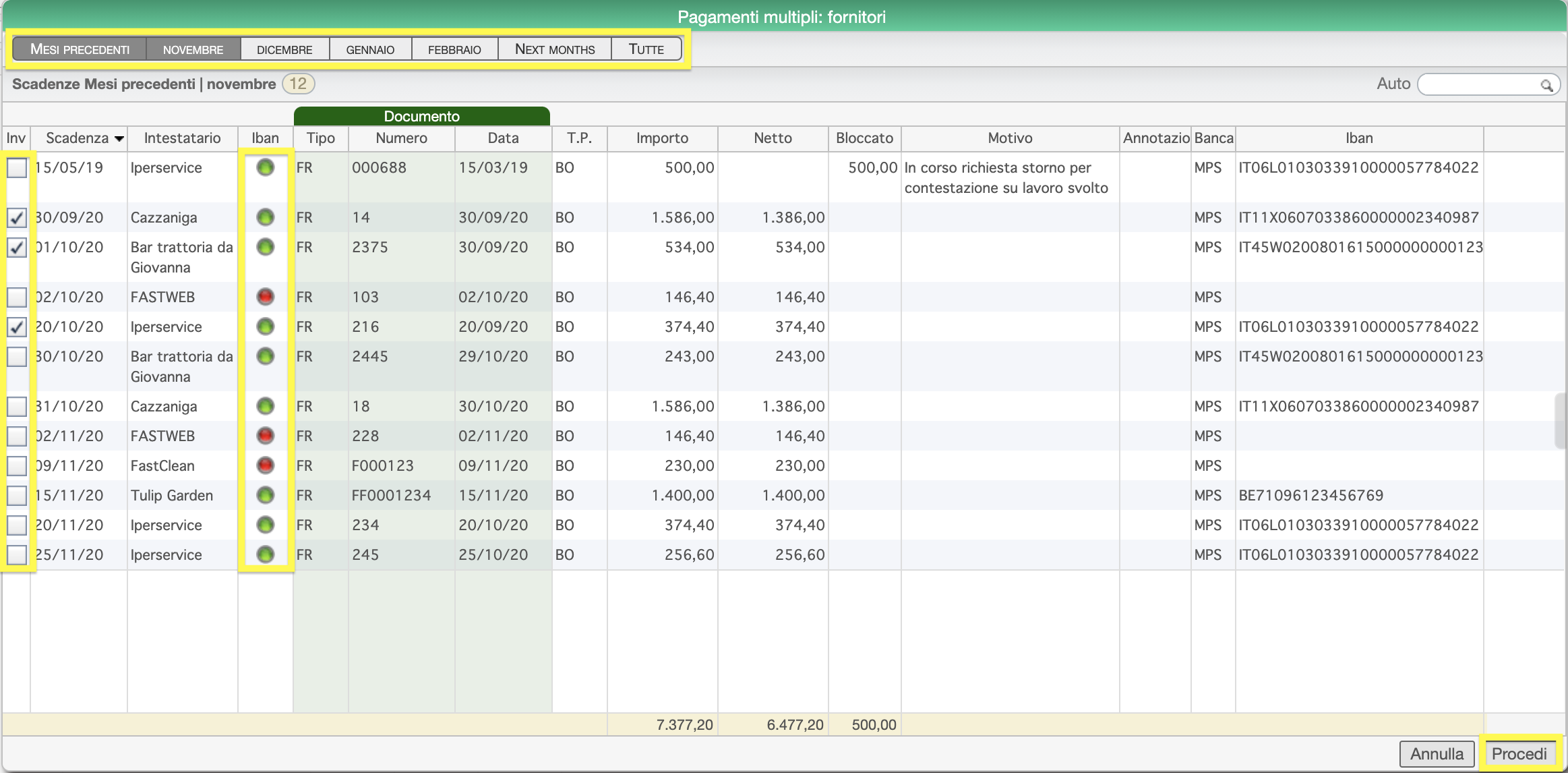
Suggerimento
Le scadenze visualizzate e selezionabili per la disposizione possono essere filtrate in partenza in base alla condizione di pagamento , per esempio si può scegliere di visualizzare solo quelle con mezzo di pagamento bonifico. In tal caso i metodi di pagamento accettati vanno specificati nelle Preferenze del pacchetto Erpy Bank, se non si specifica nulla vengono elencate tutte le scadenze.
selezionare dall’elenco i pagamenti che si vogliono effettuare e premere il bottone
procedinella finestra che si apre, contenente il riepilogo dei pagamenti da effettuare, premere il bottone
prepara disposizione(eventualmente prima di procedere è possibile modificare gli importi dei singoli bonifici)
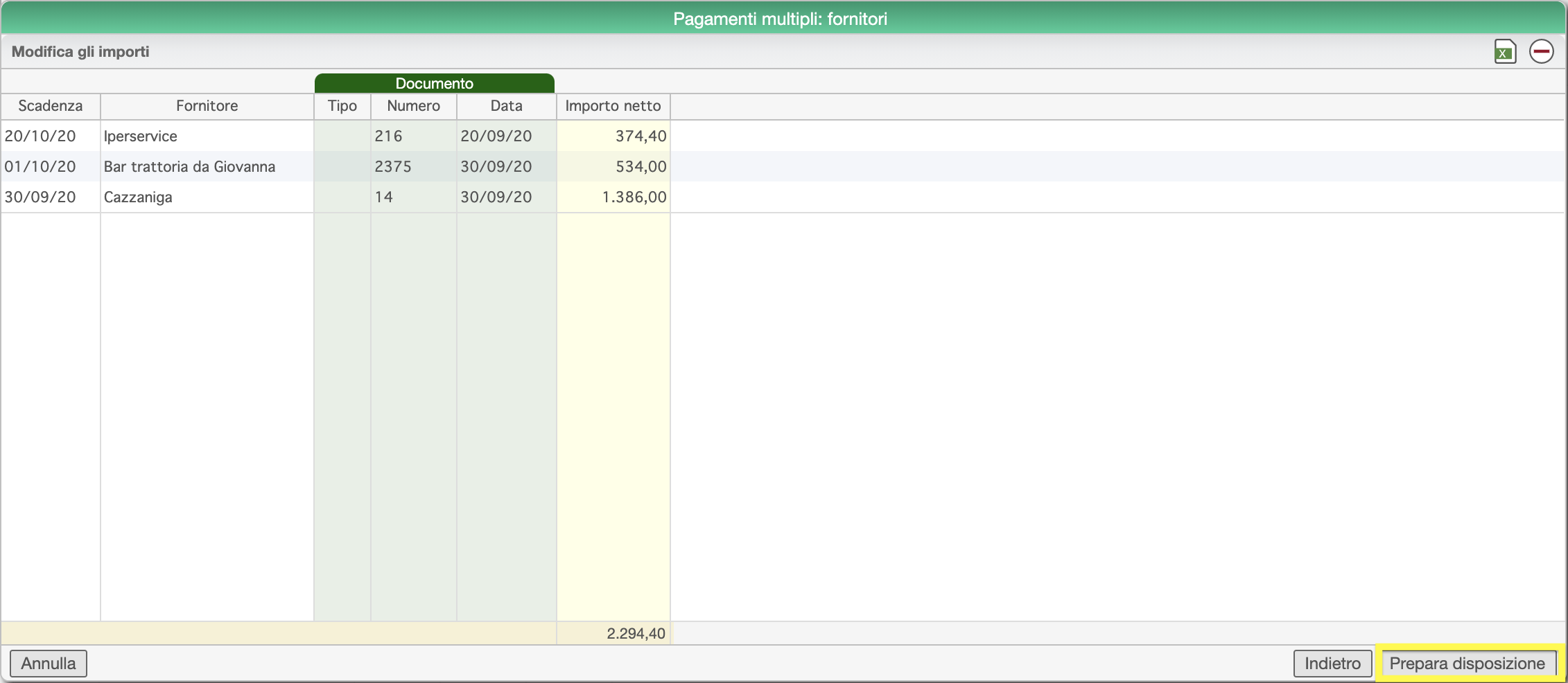
specificare i due parametri fondamentali del bonifico, ovvero la
datae ilconto correntedi addebito e dare conferma. Si noti che questa è la data del pagamento, non necessariamente coincidente con le scadenze delle fatture messe in pagamento
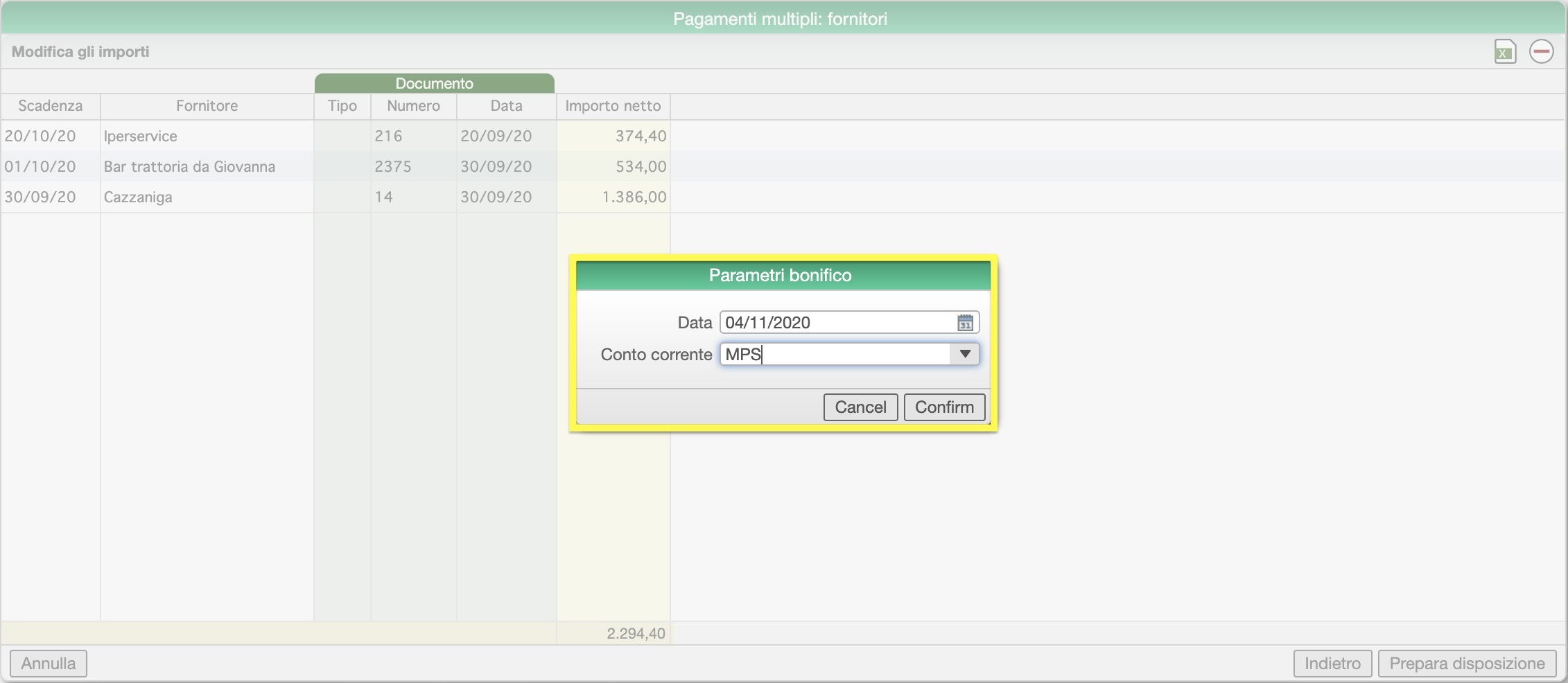
la disposizione così impostata viene aggiunta all’elenco delle disposizioni
da inviare.
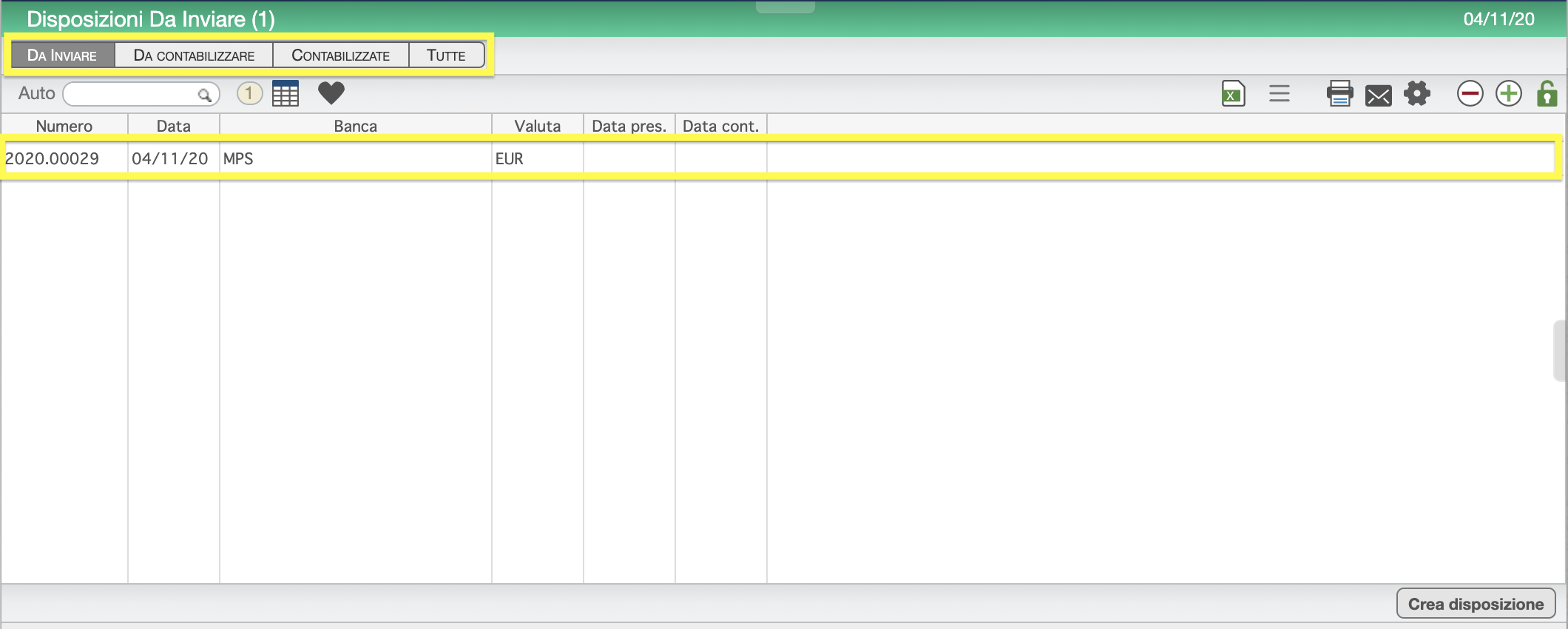
Suggerimento
Se vengono create più disposizioni di pagamento, aventi la stessa data e la stessa banca di appoggio, esse vengono accorpate in un’unica disposizione avente quella data e quella banca, e che contiene tutti i bonifici richiesti.
Come inviare la disposizione di bonifico e contabilizzarla¶
Nella pagina Disposizioni, alla sezione Da inviare troviamo tutte le distinte create direttamente dalle scadenze (come appena descritto) e quelle create dalla pagina di approvazione pagamenti .
Vediamo come inviare in banca il file per la disposizione di pagamento e come registrare in automatico le relative operazioni contabili:
Riaprire con doppio click la disposizione. Verificare che tutti i semafori siano verdi, la scadenza con semaforo rosso indica che i dati bancari del fornitore non sono completi, e dunque il file esportato risulterebbe errato. In tal caso verificare che siano correttamente inseriti l’Iban e il codice Bic, nel caso dei fornitori esteri. Solo a semafori verdi premere il bottone
esporta
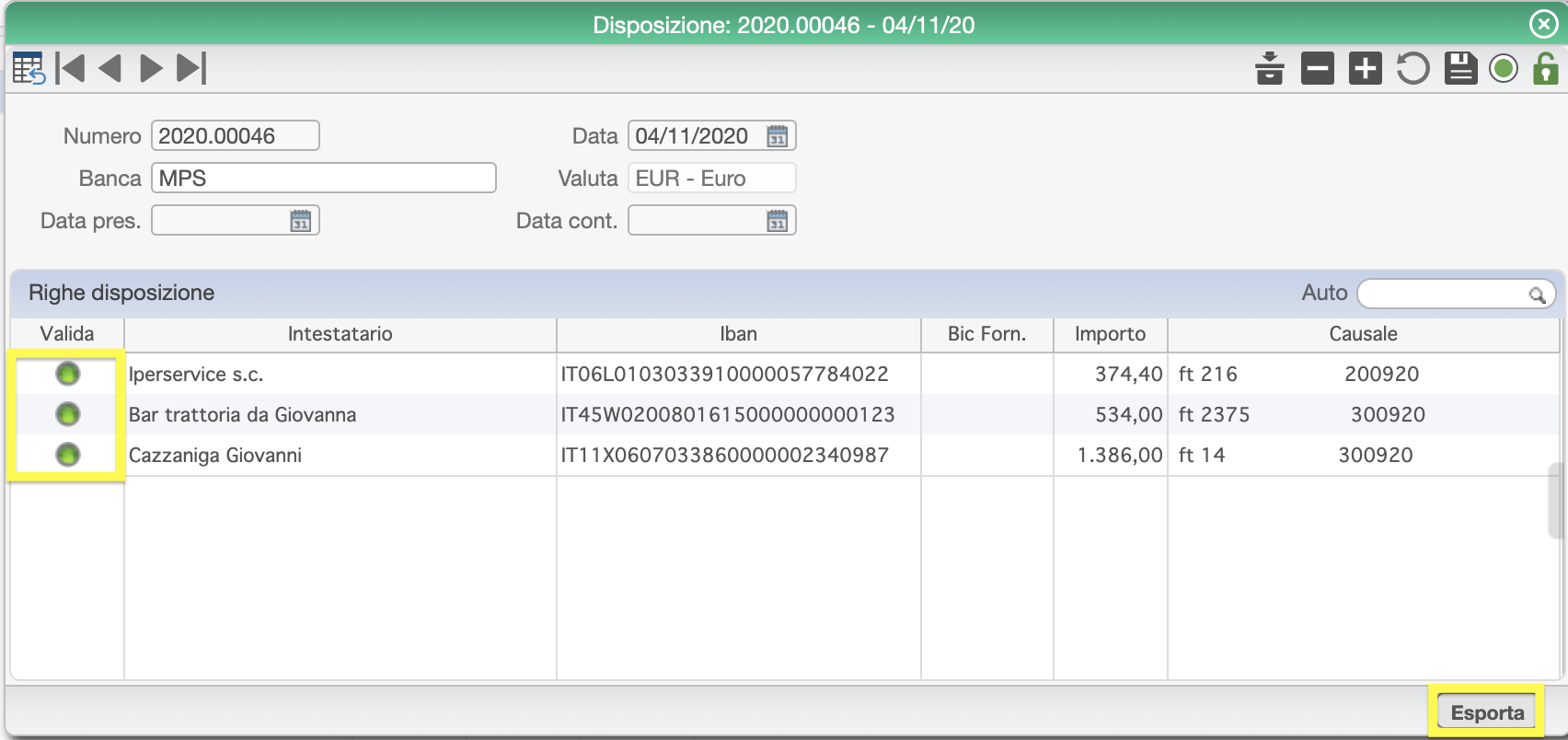
Nel caso in cui l’Iban riportato in anagrafica fornitore sia diverso dall’Iban indicato in una delle scadenze, oppure se scadenze diverse riportano Iban diversi, la riga della disposizione sarà colorata in arancione e sarà spuntato il parametro Iban Multipli
IM. In tal caso è possibile entrare nella riga a lucchetto sbloccato, e selezionare quale tra gli Iban si vuole usare per il pagamento di quella riga.
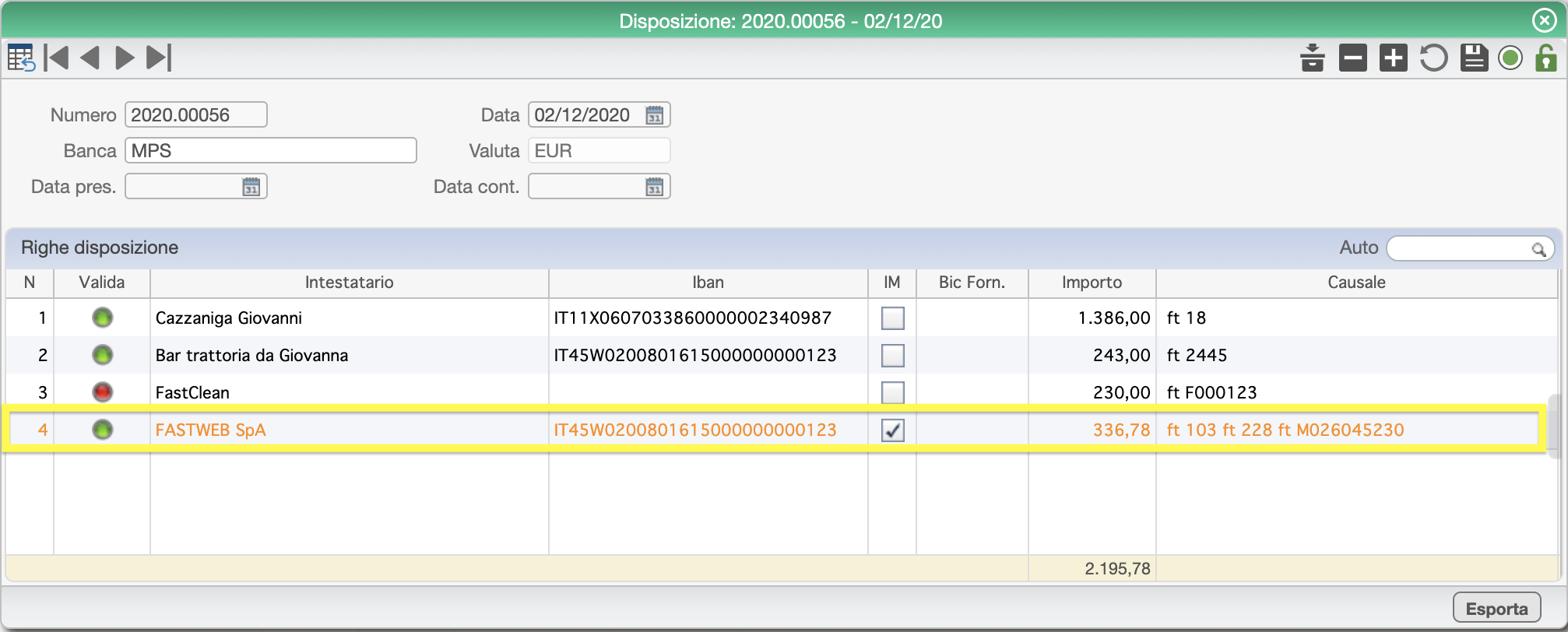
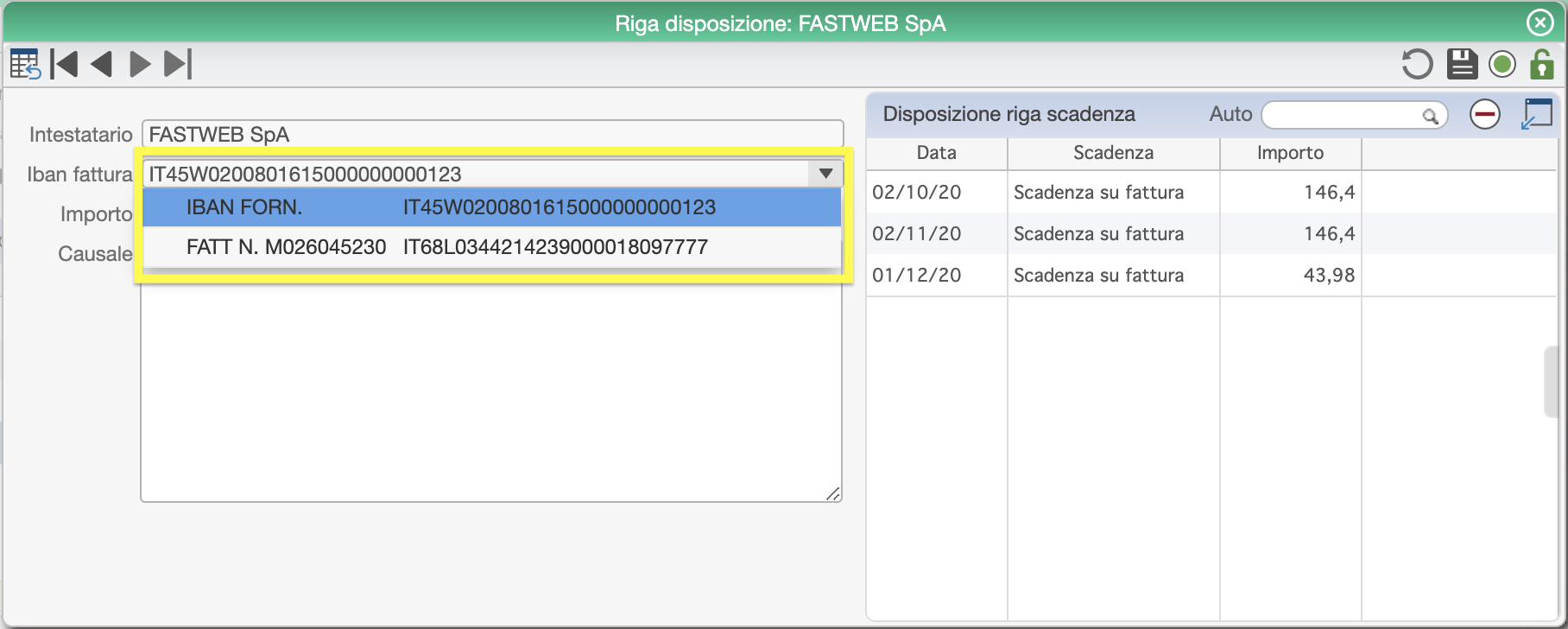
scaricare il file .zip creato dal batch. Una volta aperto fornirà il file in formato xml SEPA da importare nell’home banking
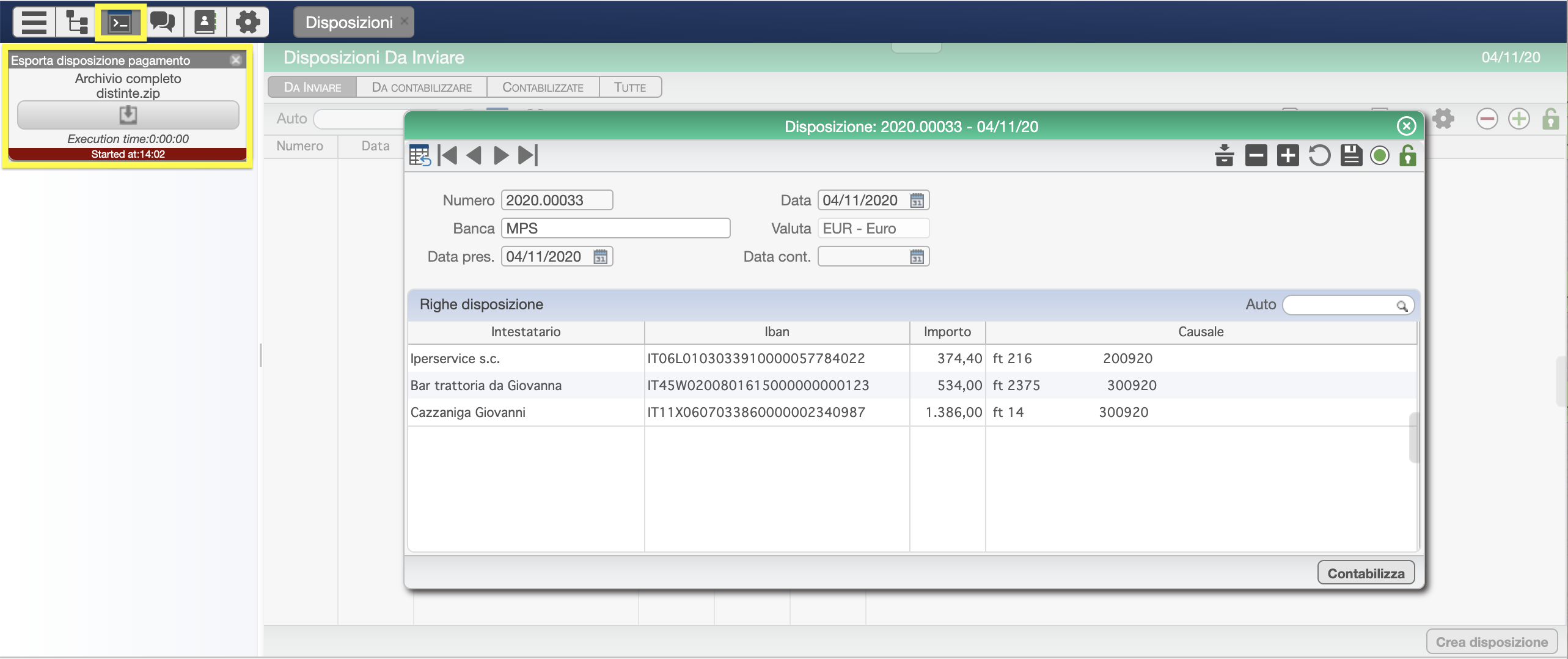
la finestra si modifica: la
data presentazioneviene compilata con la data di creazione del file e compare un nuovo bottoneContabilizzache può essere usato immediatamente per registrare le operazioni contabili associate ai pagamenti contenuti nella disposizione. In alternativa, la stessa procedura può essere effettuata in un secondo momento, riaprendo con doppio click la disposizione, che si troverà nella sezioneda contabilizzare.
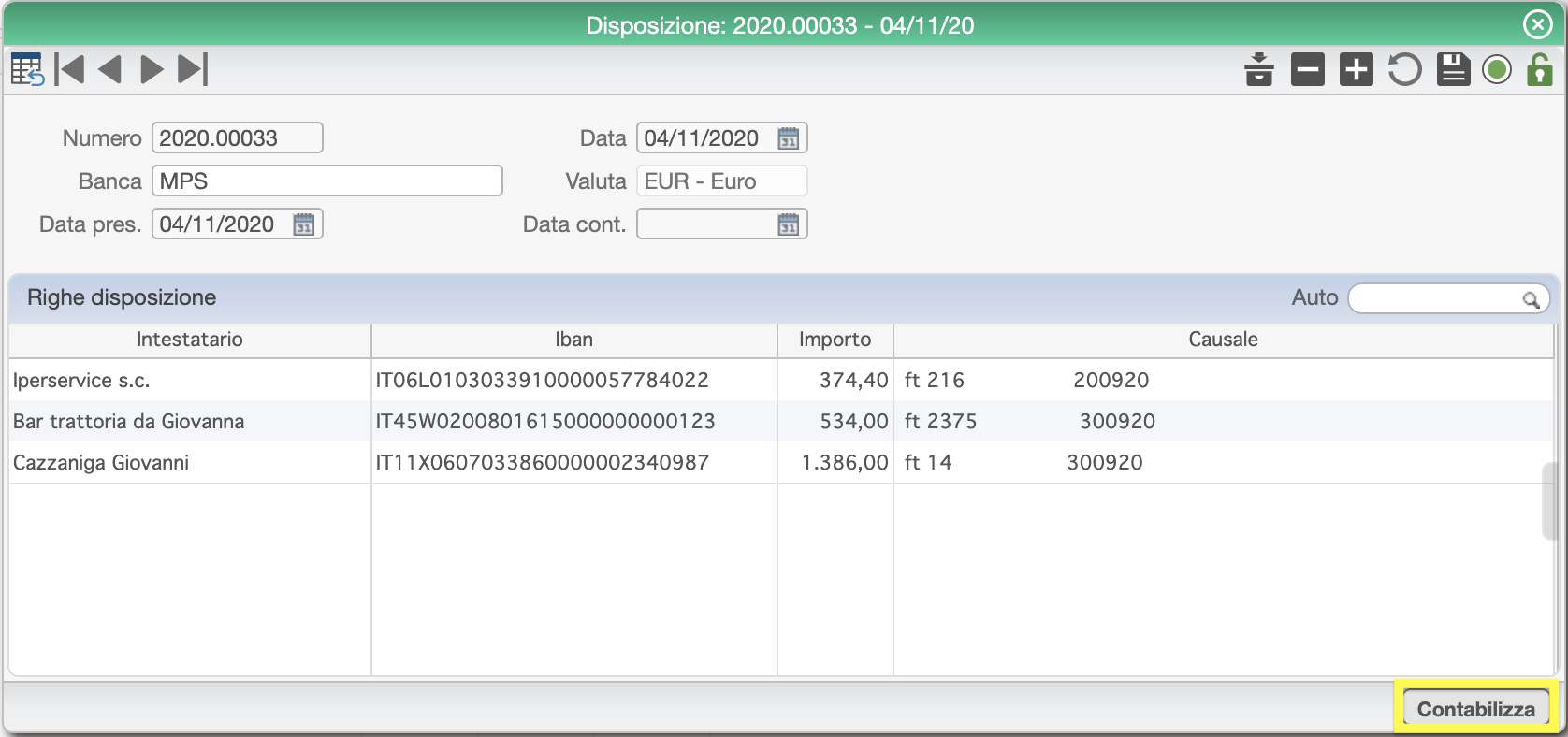
confermare la data di inserimento in contabilità ed il costo di ciascun bonifico
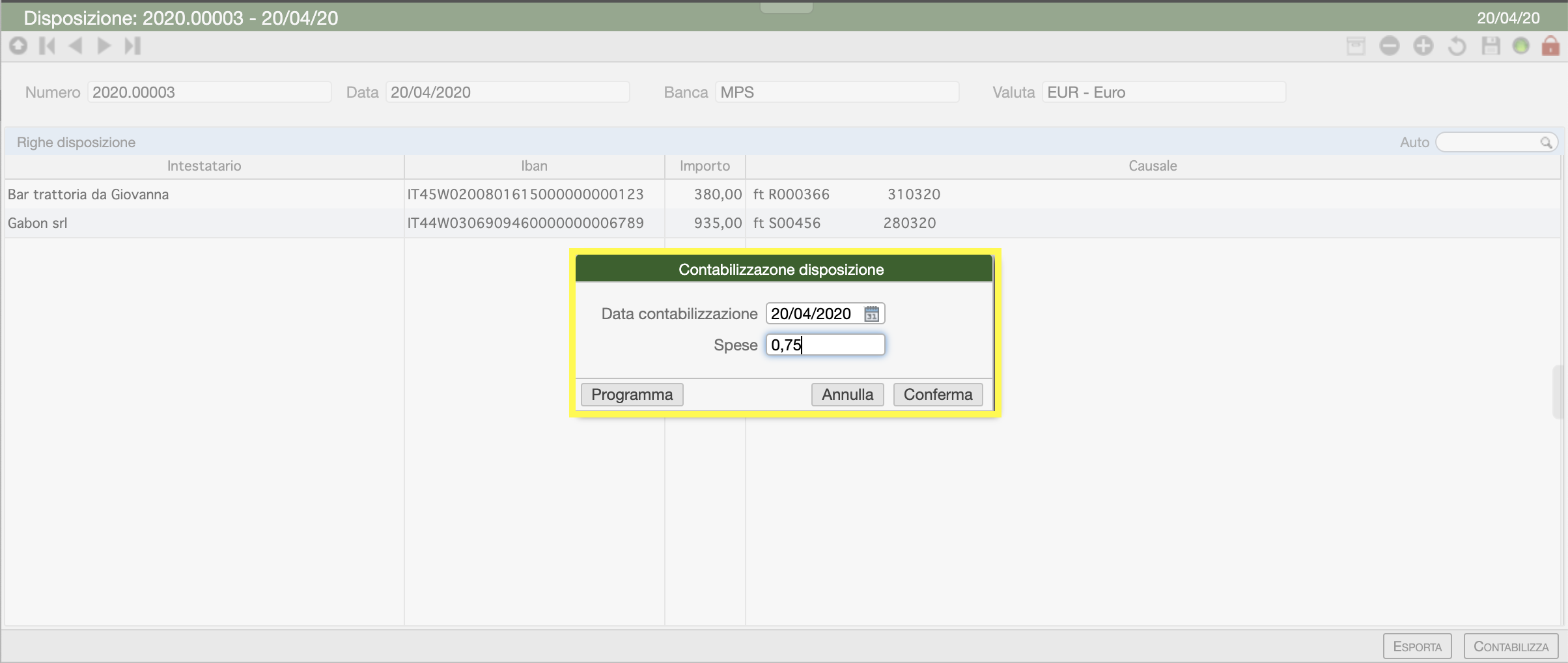
Le corrispondenti operazioni vengono correttamente registrate e sono consultabili tra le operazioni numerate alla data di contabilizzazione.